1、Win10出来的时候,把我都搞蒙了,发现了很多不熟悉的地方,逐渐给大家分享,这节讲,Win10怎么卸载程序方法。

2、和win7一样,桌面左下角的,Windows图标,上右键鼠标,选择程序和功能。
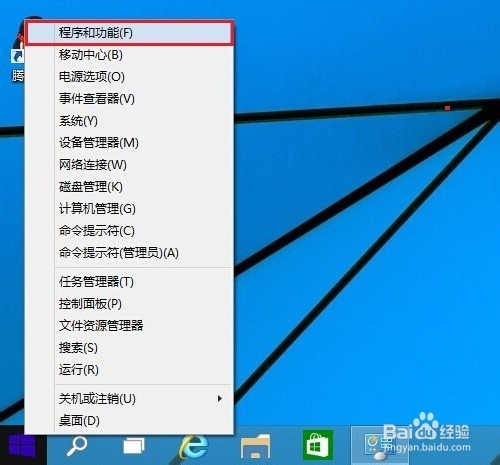
3、找到需要卸载的应用程序,点击鼠标右键,看到“卸载”操作,直接点击卸载即可。
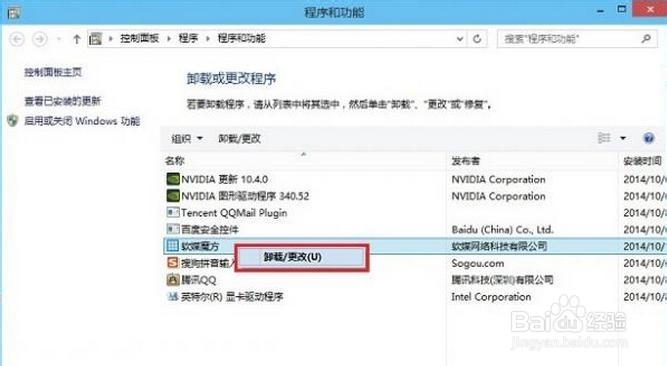
4、点击卸载后,会弹出卸载程序的对话框,直接点确认就可以卸载掉了、

5、卸载完成之后,最后点击确定就可以了。
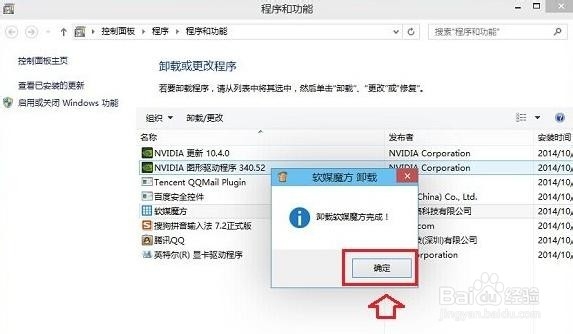
6、感觉要比xp/win7方便些,其它方法自己探索吧。

时间:2024-10-30 19:38:53
1、Win10出来的时候,把我都搞蒙了,发现了很多不熟悉的地方,逐渐给大家分享,这节讲,Win10怎么卸载程序方法。

2、和win7一样,桌面左下角的,Windows图标,上右键鼠标,选择程序和功能。
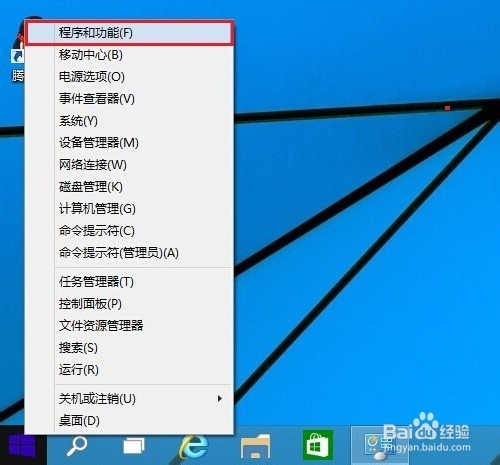
3、找到需要卸载的应用程序,点击鼠标右键,看到“卸载”操作,直接点击卸载即可。
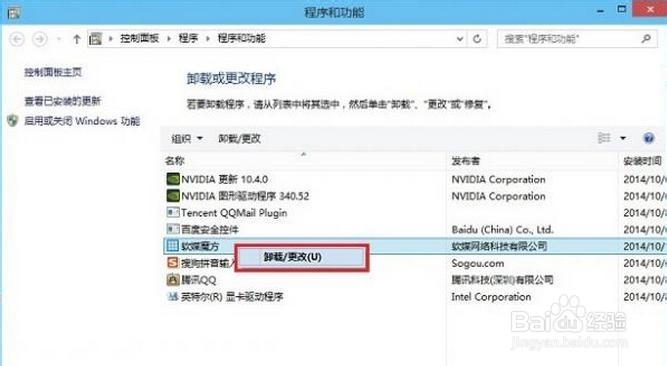
4、点击卸载后,会弹出卸载程序的对话框,直接点确认就可以卸载掉了、

5、卸载完成之后,最后点击确定就可以了。
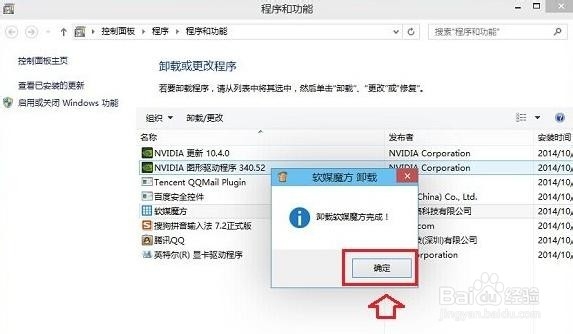
6、感觉要比xp/win7方便些,其它方法自己探索吧。

